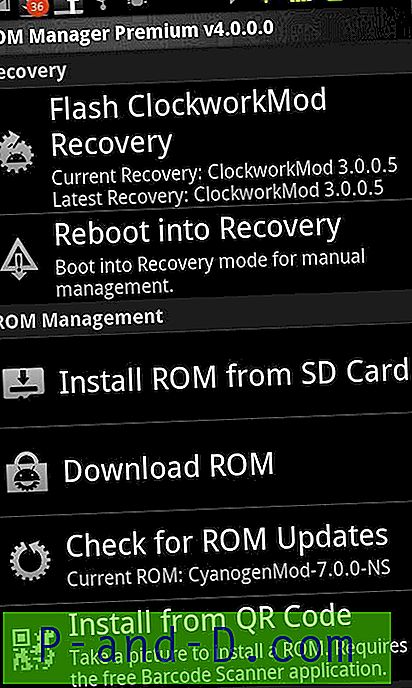โหมดการกู้คืนเป็นคอนโซลพาร์ติชันรันไทม์ที่สามารถบู๊ตได้ซึ่งส่วนใหญ่เป็นอินเตอร์เฟสซอฟต์แวร์ซึ่งประกอบด้วยคำสั่งจำนวนมากและข้อมูลฮาร์ดคีย์ซึ่งช่วยให้นักพัฒนาติดตั้ง ROM แบบกำหนดเองแก้ไขไฟล์อุปกรณ์ฮาร์ดรีเซ็ตลบแคชและทำการซ่อมแซมซอฟต์แวร์สำหรับอุปกรณ์ทำงานผิดปกติ
การกู้คืนหุ้นคืออะไร
การกู้คืนสต็อคของ Android นั้นอยู่ในตัวและมีฟังก์ชั่น จำกัด ซึ่งช่วยในการอัปเดตแพ็คเกจข้อมูลที่ตรวจสอบแล้วทางอากาศหรือด้วยตนเอง เมื่อคุณทำการรีเซ็ตข้อมูลเป็นค่าเริ่มต้นการกู้คืนสต็อคคือการดำเนินการตามจริง นอกจากนี้ยังช่วยด้วยเครื่องมือสำหรับการกู้คืนซอฟต์แวร์ที่ใช้งานได้
การกู้คืนที่กำหนดเองคืออะไร
การกู้คืนแบบกำหนดเองจะได้รับการเข้ารหัสเพื่ออนุญาตการกะพริบของรอมที่กำหนดเองจำนวนมากการลบชุดของไฟล์ระบบที่ทำให้เกิดปัญหาแทนที่จะรีเซ็ตเป็นค่าเริ่มต้นจากโรงงานซึ่งส่งผลให้มีการลบข้อมูลระบบทั้งหมดการลบแคชสถิติแบตเตอรี่ ฯลฯ ตัวเลือกสำหรับการปรับเปลี่ยนอุปกรณ์
จะเข้าสู่โหมดการกู้คืนโดยไม่ใช้ปุ่มที่ซับซ้อนได้อย่างไร?
สำหรับ Android Lollipop ขึ้นไป (ซอฟต์แวร์ Inbuilt)
ในอุปกรณ์จำนวนมากที่ทำงานบน Android เวอร์ชั่น 5.0 L ขึ้นไปมีการตั้งค่าสำหรับการรีบูตขั้นสูงซึ่งสามารถเข้าสู่อุปกรณ์ของคุณในโหมดการกู้คืน ทำตามขั้นตอนด้านล่าง:
- เปิดการตั้งค่า
- เลื่อนลงไปที่ เกี่ยวกับโทรศัพท์
- แตะ 5-8 ครั้งบน หมายเลข Build เพื่อเลิกซ่อนตัวเลือกของนักพัฒนาที่ซ่อนอยู่
- ในการตั้งค่าด้านบนเกี่ยวกับโทรศัพท์คุณจะเห็น ตัวเลือกนักพัฒนา แตะที่มัน
- ภายใต้ตัวเลือกนักพัฒนาคุณจะพบตัวเลือกของ การรีบูตขั้นสูง
- เปิดหรือเปิดใช้งาน

ตัวเลือกนักพัฒนาสำหรับการรีบูตขั้นสูง
- แตะรีบูตหลังจากกดคีย์เปิดเครื่องนาน
- คุณจะพบตัวเลือกสำหรับการรีบูตปกติ, โหมดการกู้คืน, โหมด fastboot
- แตะที่โหมดการกู้คืนเพื่อเข้าสู่พาร์ติชั่นการกู้คืน (คุณอาจเข้าสู่การกู้คืนหุ้นหากไม่ได้ติดตั้งการกู้คืนแบบกำหนดเองเช่น TWRP หรือ CWM)
ตัวจัดการ ROM (แอปของบุคคลที่สาม)
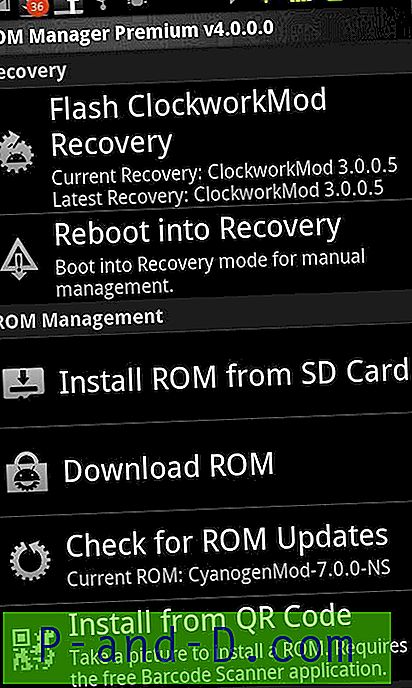
ผู้จัดการ ROM
มันเป็นแอพจัดการ ROM ยอดนิยมที่ใช้งานได้ดีกับการกู้คืน ClockWorkMod มันเป็นแอพที่ฉันชอบกู้คืนสำรองและกระพริบ เพียงดาวน์โหลดแอพและคุณจะได้รับการต้อนรับด้วยตัวเลือก“ รีบูตเครื่องในการกู้คืน” คุณสามารถรีบูตในการกู้คืนแม้ว่าคุณจะมีการติดตั้งการกู้คืนอื่น ๆ บนอุปกรณ์ของคุณ
Quick Boot (Reboot) (แอพของบุคคลที่สาม)
มันเป็นแอพที่ง่ายที่สุดในการทำการบูทต่างๆ คุณได้รับตัวเลือกในการรีบูตตามปกติในโหมด bootloader, โหมดการกู้คืนหรือปิดอุปกรณ์ของคุณ ส่วนที่ดีที่สุดของแอพนี้คือคุณสามารถสร้างทางลัดวิดเจ็ตและรีบูตได้อย่างรวดเร็ว แอพนี้ยังมีข้อมูลอุปกรณ์บางอย่างเช่นสถานะ bootloader, หมายเลขบิลด์เป็นต้นแอพต้องได้รับอนุญาตจากผู้ดูแล
Recovery Reboot หรือ Recovery reboot (แอพของบุคคลที่สาม)
ทั้งสองเป็นแอพที่ไม่มีตัวเลือกอื่นนอกจากการรีบูตในโหมดการกู้คืน แตะที่แอพแล้วระบบจะแจ้งให้คุณเข้าสู่โหมดการกู้คืน แอพต้องได้รับอนุญาตให้ทำงาน
สรุป: ฉันหวังว่าช่วยโพสต์มีประโยชน์ แสดงความคิดเห็นด้านล่างสำหรับคำแนะนำหรือความช่วยเหลือใด ๆ ที่เรายินดีที่จะได้ยินจากคุณ